兩臺電腦共享磁盤:簡單教程
本文將詳細介紹兩臺電腦共享磁盤的簡單教程。首先,我們將討論如何準備好物理硬件以及網絡連接。其次,我們將介紹如何在Windows和macOS操作系統上進行設置。接著,我們將介紹如何在兩臺電腦上共享文件夾和訪問共享文件夾。之後,我們將討論一些常見問題以及解決方法。
1、準備工作
首先,確保兩臺電腦都連接到同一個局域網中。您可以通過有線或無線網絡連接電腦,確保網絡暢通。
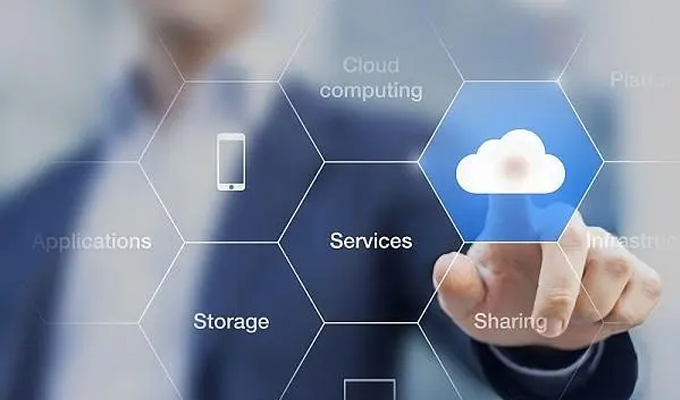
其次,準備一個外置硬盤或者U盤,作為共享的存儲設備。將存儲設備插入其中一臺電腦,並確保可以正常識別。
之後,確保您有管理員權限,以便進行必要的設置和配置。
2、設置Windows共享
在Windows電腦上,首先打開“控制面板”,點擊“網絡和共享中心”,然後選擇“更改先進共享設置”。
在“先進共享設置”中,確保啟用網絡發現和文件共享,同時關閉密碼保護共享。點擊“保存更改”。
接下來,右鍵單擊要共享的文件夾,選擇“屬性”,進入“共享”選項卡,點擊“先進共享”,勾選“共享此文件夾”,點擊“權限”進行設置。
3、設置macOS共享
在macOS電腦上,打開“系統偏好設置”,點擊“共享”,勾選“文件共享”。
在“文件共享”選項中,可以添加要共享的文件夾,並設置訪問權限,確保其他電腦可以訪問。
在“先進選項”中,可以設置其他先進選項,比如允許連接的用戶等。
4、訪問共享文件夾
在另一臺電腦上,打開文件浏覽器,輸入另一臺電腦的IP地址或計算機名,可以看到共享的文件夾。
輸入用戶名和密碼(如果設置了密碼保護共享),即可訪問共享文件夾,進行文件的傳輸和操作。
需要注意的是,如果有防火牆,請確保防火牆允許共享文件夾的訪問。
通過本文的簡單教程,我們學會了如何在兩臺電腦上共享磁盤。首先,我們做好了準備工作,確保硬件和網絡連接正常。然後,我們分別在Windows和macOS操作系統上進行了設置。接著,我們學會了如何共享文件夾和進行訪問操作。之後,我們了解了一些常見問題和解決方法。希望這篇文章能幫助您順利地實現兩臺電腦的磁盤共享。
關於我們
360億方雲是360集團提供的團隊協作與知識管理平臺,可以一站式滿足企業文件全生命周期管理及知識協作需求。通過360億方雲,企業可以輕松搭建知識庫,實現非結構化數據資產的聚合、存儲以及規範化管理,提高企業內外部協同效率,保障數據安全及風險管控。、
-
本文分類: 常見問題
-
浏覽次數: 1503 次浏覽
-
發布日期: 2024-05-01 10:01:00

 400-993-9050
400-993-9050













 浙公網安備 33011002015048號
浙公網安備 33011002015048號 微信諮詢
微信諮詢
 電話諮詢
電話諮詢